?Windows11更改最大錄制時長的教程
時間:2023-02-22 15:37:23作者:極光下載站人氣:213
電腦的操作系統(tǒng)一直在不停的更新與升級,力求為用戶帶來不錯的使用體驗,現(xiàn)在的電腦系統(tǒng)迎來了windows11版本,相信有許多用戶已經(jīng)將電腦系統(tǒng)升級到最新版本了,在使用的過程中用戶會收獲到許多不一樣體驗,提升了自己的使用新鮮感,當用戶需要更改系統(tǒng)的最大錄制時長時,該怎么來解決呢,這個問題其實很好解決,用戶直接在系統(tǒng)設(shè)置頁面中找到游戲選項卡,接著就可以看到顯示出來的的屏幕截圖選項,隨后在新頁面中設(shè)置最大錄制長度就可以了,那么接下來就讓小編來向大家分享一下Windows11更改最大錄制時長的方法步驟吧,感興趣的用戶也可以來看看,以備不時之需。

方法步驟
1.用戶在電腦桌面下方的任務欄中用鼠標右鍵點擊空白處,將會顯示出相關(guān)的選項卡,用戶點擊其中的任務欄設(shè)置選項
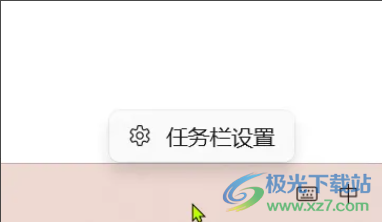
2.接著打開了系統(tǒng)設(shè)置窗口,用戶需要將左側(cè)的選項卡切換到游戲選項上,一右側(cè)頁面會顯示出相關(guān)的功能選項
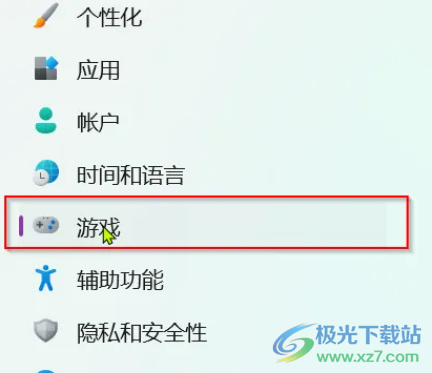
3.用戶可以在右側(cè)頁面看到有攝像、游戲模式、Xbox game bar等選項,用戶選擇攝像選項來進行設(shè)置
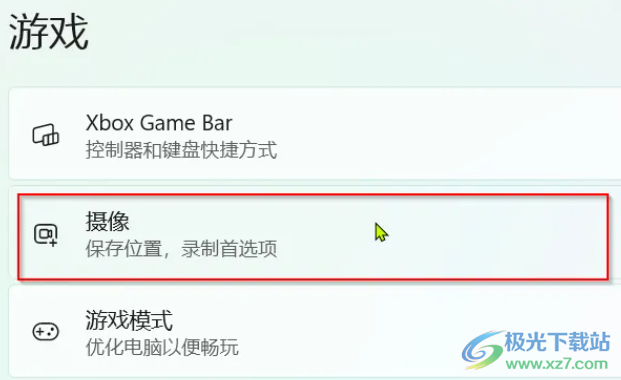
4.隨后頁面發(fā)生跳轉(zhuǎn),用戶在打開的攝像頁面中點擊最大錄長度選項右側(cè)的下拉箭頭
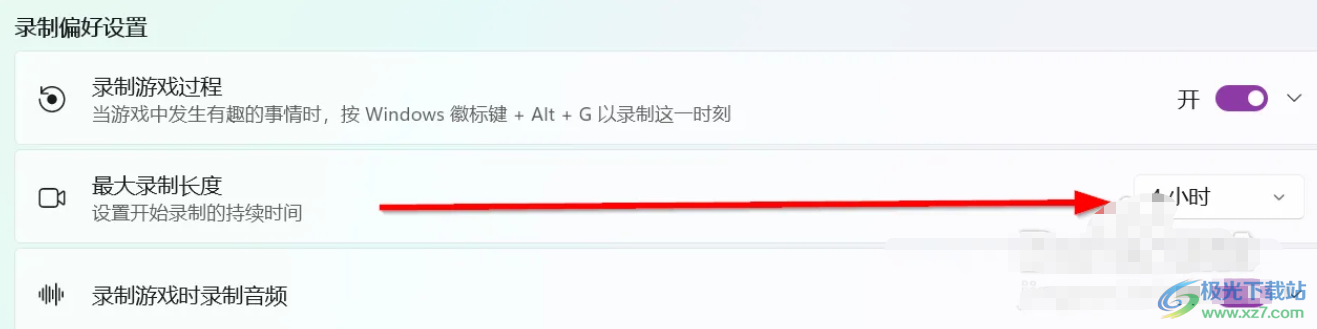
5.最后用戶在拓展出來的長度選項卡中,根據(jù)實際情況來選擇就可以了
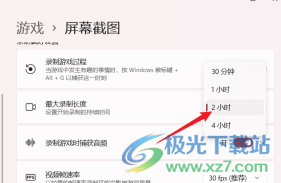
用戶在Windows11系統(tǒng)中可以使用許多的創(chuàng)新功能,以此來提升自己的辦事效率,當用戶遇到需要更改最大錄制時長的情況時,進入到設(shè)置頁面中找到游戲選項,接著在攝像頁面中設(shè)置最大錄制長度即可解決,方法簡單易懂,因此感興趣的用戶可以來看看小編的教程。
相關(guān)推薦
相關(guān)下載
熱門閱覽
最新排行
- 1?windows11通知中心沒有藍牙圖標的解決教程
- 2?windows11亮度調(diào)節(jié)不起作用的解決教程
- 3?windows11開啟最佳性能的教程
- 4?windows11設(shè)置快捷啟動項的教程
- 5?windows11控制面板閃退的解決教程
- 6?windows11減少右鍵菜單的教程
- 7windows11網(wǎng)頁提示此站點連接不安全的解決教程
- 8?windows11一直彈出關(guān)閉windows窗口的解決教程
- 9windows11打開移動中心的教程
- 10windows11文件夾無法顯示縮略圖的解決教程
- 11windows11麥克風有回音的解決教程
- 12windows11設(shè)置動態(tài)壁紙的教程
網(wǎng)友評論